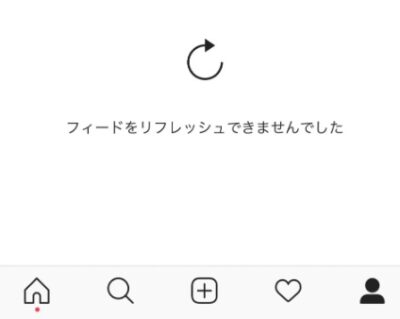
iPhoneやAndroidのスマホでInstagramアプリを使用していると、「フィードがリフレッシュできませんでした」のエラーが発生して新しい投稿などの情報が表示されない場合があります。
このエラーは、Instagramの自分のプロフィールやホーム、編集ページなどに表示されることがあります。エラーが発生すると、フィードが更新されず新しい投稿が表示されなくなってしまいます。
本記事では、Instagramアプリの「フィードがリフレッシュできませんでした」エラーの対処法について詳しく紹介します。対処内容は、iPhone/Androidを想定しています。
この記事の内容
対処1: ブラウザでInstagramアカウントにログインする
Instagramアカウントにガイドライン違反などの問題が発生していることが原因で、「フィードがリフレッシュできませんでした」エラーが表示されるケースがあります。
この問題は、ブラウザからInstagramのアカウントにログインすることで解決する可能性があります。
そのため、ブラウザからInstagramにログインしてエラーが解決しないか確認してみてください。ブラウザでInstagramにログインしてエラーを解決するには、以下の手順で操作します。
- ブラウザ(SafariやChromeなど)で『Instagramの公式ページ』にアクセスします。
- Instagramアカウントのログイン情報を入力して「ログイン」します。
- 警告メッセージが表示されたら「OK」をクリックします。
ブラウザでInstagramにログインして警告メッセージを確認できたら、Instagramアプリを起動し直してエラーが解決したことを確認してください。ブラウザでInstagramアカウントにログインしても解決しない場合は、次の対処方法に進んでください。
対処2: Instagramアカウントに再ログインする
Instagramアカウントのログイン状態に問題が起きていることが原因で、「フィードがリフレッシュできませんでした」エラーが表示されるケースがあります。
そのため、Instagramアプリでアカウントに再ログインすることで問題が解決する可能性があります。Instagramアプリでアカウントに再ログインするには、以下の手順で操作してください。
- 「Instagram」アプリを起動します。
- 下部の「プロフィールアイコン」をタップします。
- 右上の「メニューアイコン(3本線)」をタップして、「設定」を選択します。
- 下にスクロールして「ログアウト」を選択します。
- アカウントの「電話番号/ユーザー名/メールアドレス」と「パスワード」を入力して「ログイン」をタップします。
アカウントに再ログインできたら、アプリの情報を更新して「フィードがリフレッシュできませんでした」エラーが表示されなくなったか確認してください。
対処3: Instagramアプリのキャッシュをクリアする
Instagramアプリのキャッシュに問題が起きていることが原因で、「フィードがリフレッシュできませんでした」エラーが表示されるケースが考えられます。
そのため、Instagramアプリのキャッシュを一度クリアしてエラーが解決しないか確認してください。キャッシュのクリアを行っても設定データ等の重要なデータは失われません。
Instagramアプリのキャッシュをクリアするには、以下の手順で操作してください。ただし、iPhoneではキャッシュのクリアはできないため別の対処を試してください。
- 「設定」アプリを開きます。
- 「アプリ」をタップします。
- アプリ一覧から「Instagram」を探してタップします。
- アプリが見つからない場合は、「全てのアプリを表示」をタップしてください。
- 「ストレージ」をタップします。
- 「キャッシュを消去」をタップします。
- キャッシュの数値が「0B」と表示されたらクリアは完了です。
アプリのキャッシュをクリアできたら、アプリを起動して画面を更新してエラーが解決したか確認してください。
対処4: インターネット接続を確認する
デバイスのインターネット接続に問題が起きていることが原因で、Instagramアプリで「フィードがリフレッシュできませんでした」エラーが発生することがあります。
そのため、デバイスがインターネットに正常に接続できているか確認してください。インターネット接続を確認するには、ブラウザアプリを開いてWebページが正常に表示されるか試してください。
デバイスのインターネット接続に問題がある場合は、機内モードを切り替えてネットワークへの再接続を試してみてください。機内モードを切り替えるには、以下の手順で操作します。
- iPhoneの場合:
- 画面の右上端から下方向(ホームボタン搭載モデルは下端から上方向)にスワイプしてコントロールセンターを表示します。
- 「機内モード(飛行機アイコン)」をタップして「オン」に切り替えます。
- 数秒待ってから「機内モード(飛行機アイコン)」をタップして「オフ」に戻します。
- Androidの場合:
- 画面を上端から下方向にスワイプしてクイックメニューを表示します。
- 「機内モード(飛行機アイコン)」をタップして「オン」に切り替えます。
- 数秒待ってから「機内モード(飛行機アイコン)」をタップして「オフ」に戻します。
ネットワークに再接続できたら、Instagramアプリを起動してエラーが解決したことを確認してください。
再接続しても解決しない場合は、Wi-Fiとモバイルネットワークの接続を切り替えると解決する場合があります。
対処5: デバイスを再起動する
Instagramアプリ、またはシステムに一時的な問題が発生していることが原因で、「フィードがリフレッシュできませんでした」エラーが発生するケースが考えられます。
そのため、スマホまたはタブレットを一度再起動して問題が解決しないか確認してみてください。デバイスを再起動するには、以下の手順で操作します。
- Androidの場合: 「電源ボタン」を長押しして「再起動」をタップします。
- iPhoneの場合: iPhoneの「サイドボタン」と「音量調整ボタン」を同時に長押しして、電源オフスライダーをドラッグします。電源が切れたら「サイドボタン」を長押しします。
- iPhone8以前の場合は、「サイドボタン」を長押しして、電源オフスライダーをドラッグします。
デバイスを再起動できたら、Instagramアプリを開いて情報を更新してエラーが発生しなくなったか確認してください。
対処6: 24時間以上待つ
Instagramで使用しているアカウントにスパムの疑いがあり、操作がブロックされていることが原因で、アプリで「フィードがリフレッシュできませんでした」エラーが発生することがあります。
そのため、ここまでの対処を行ってもエラーが解決しない場合は、Instagramの使用を24時間以上控えてみてください。操作のブロックは通常であれば24時間程度で解決することが多いです。
24時間程度待ってもエラーが解決しない場合は、別の原因が考えられるため次に対処方法に進んでください。
対処7: Instagramアプリのデータを削除する
Instagramアプリのデータに問題が起きていることが原因で、「フィードがリフレッシュできませんでした」エラーが発生するケースも考えられます。
そのため、Instagramアプリのデータを一度削除してリセットすることでエラーが解決する可能性があります。ただし、アプリデータを削除するとアカウントのサインインが解除される点に注意してください。
AndroidデバイスでInstagramアプリのデータを削除するには、以下の手順で操作します。*iOSの場合は、Instagramアプリのデータだけを削除できないため、次の対処方法を試してください。
- 「設定」アプリを起動します。
- 「アプリ」をタップします。
- アプリ一覧から「Instagram」を探してタップします。
- アプリが見つからない場合は、「全てのアプリを表示」をタップしてください。
- 「ストレージ」をタップします。
- 「データを消去」をタップします。
- 警告ポップアップが出たら「OK」をタップします。
Instagramアプリのデータを削除できたら、アプリを起動し直して初期設定を行ってからエラーが解決したか確認してください。
対処8: Instagramアプリを更新/再インストールする
Instagramアプリに不具合があることが原因で、「フィードがリフレッシュできませんでした」エラーが発生するケースも考えられます。
そのため、Instagramアプリを最新バージョンにアップデートすることでエラーが解決する可能性があります。Instagramアプリをアップデートするには、以下の手順で操作してください。
- iPhoneの場合:
- 「AppStore」を開きます。
- 上部の「プロフィールアイコン」をタップします。
- 「Instagram」のアップデートが利用可能の場合は、「アップデート」をタップします。
- Androidの場合:
- 「Google Playストア」を開きます。
- 右上の「アカウントアイコン」をタップします。
- 「アプリとデバイスの管理(マイアプリ&ゲーム)」をタップします。
- 「Instagram」のアップデートが利用可能の場合は、「更新」をタップします。
Instagramアプリを最新バージョンにアップデートできたら、アプリを起動して情報を更新してエラーが表示されなくなったか確認してください。
アプリをアップデートしても解決しなかったり、既に最新バージョンだった場合は、アプリの再インストールを試してみてください。Instagramアプリを再インストールするには、以下の手順で操作します。
- Androidの場合:
- 「設定」アプリを開きます。
- 「アプリと通知」をタップします。
- アプリの一覧で「Instagram」をタップします。
- 「アンインストール(または削除)」をタップします。
- 確認ポップアップが表示されたら「OK」をタップします。
- 「Playストア」アプリを開いて、「Instagram」を検索して通常の手順でインストールします。
- iPhoneの場合:
- ホーム画面で「Instagram」のアイコンを長押しします。
- メニューが表示されたら「Appを削除」をタップします。
- 確認ポップアップが表示されたら「Appを削除」をタップします。
- 「AppStore」を開いて、「Instagram」を検索して通常の手順でインストールします。
Instagramアプリを再インストールできたら、初期設定を行ってエラーが解決したか確認してください。
対処9: デバイスの日付と時刻を更新する
デバイスの日付と時刻の設定が間違っていることが原因で、Instagramアプリの情報更新時に「フィードがリフレッシュできませんでした」エラーが発生することがあいります。
そのため、デバイスの日時を本来の日時に更新することでエラーが解決する可能性があります。デバイスの日時を更新するには、以下の手順で操作してください。
- iPhoneの場合:
- 「設定」アプリを開きます。
- 「一般」をタップします。
- 「日付と時刻」をタップします。
- 「自動設定」のスイッチを「オン」に切り替えます。
- 既にオンの場合は、一度オフにしてからオンに切り替えてみてください。
- Androidの場合:
- 「設定」アプリを開きます。
- 「一般管理」をタップします。
- 「日付と時刻」をタップします。
- 「自動日時設定」のスイッチを「オン」に切り替えます。
- 既にオンの場合は、一度オフにしてからオンに切り替えてみてください。
デバイスの日時の設定を更新できたら、Instagramアプリを起動し直して情報更新時のエラーが解決したか確認してください。
対処10: アプリのモバイルデータ通信を許可する
Instagramアプリのモバイルデータ通信の使用が制限されていることが原因で、「フィードがリフレッシュできませんでした」エラーが発生することがあります。
上記の問題は、アプリのモバイルデータ通信を許可することで解決できます。Instagramアプリのモバイルデータ通信を許可するには、以下の手順で操作してください。
- iPhoneの場合:
- 「設定」アプリを開きます。
- 「Instagram」をタップします。
- 「モバイルデータ通信」のスイッチを「オン」に切り替えます。
- Androidの場合:
- 「設定」アプリを起動します。
- 「アプリと通知」タップします。
- アプリ一覧から「Instagram」をタップします。
- 「モバイルデータ(またはモバイルデータとWi-Fi)」をタップします。
- 「データの無制限使用」のスイッチを「オン」にします。
Instagramアプリのモバイルデータ通信を許可できたら、アプリの情報を更新してエラーが表示されなくなったか確認してください。
対処11: Instagramの障害を確認する
Instagramのサーバーに障害が発生していることが原因で、「フィードがリフレッシュできませんでした」エラーが発生しているケースが少なからず考えられます。
そのため、検索エンジンやTwitterなどでInstagramのサーバー障害が発生していないか調べてみてください。サーバー障害を調べるには、「Instagram 障害」などで検索すると障害情報が見つかります。
Instagram側に障害が発生している場合はユーザー側で対処を行うことはできないため、サーバーの復旧作業を待ってください。
対処12: Instagramに問い合わせる
ここまでの方法で解決しない場合は、Instagramアプリの最新バージョンに何らかの不具合があることが考えられます。Instagramアプリでは、アプリ機能の問題などを直接報告することができます。
そのため、アプリの報告フォームから「フィードがリフレッシュできませんでした」エラーが発生する問題について問い合わせてみてください。アプリの機能の問題を報告するには、以下の手順で操作します。
- 「Instagram」アプリを起動します。
- 下部の「プロフィールアイコン」をタップします。
- 右上の「メニューアイコン(3本線)」をタップして、「設定」を選択します。
- 「ヘルプ」→「問題を報告」をタップして「機能の問題」を選択します。
問題を報告できたら、Instagramからの返信を待って指示に従ってください。エラーの状況によっては返信がない場合もある点に注意してください。
ご記載いただいている「問題の報告」の対処をして返答待ちです。
アプリのプロフィールに知らないURLがいつのまにか入っていて、設定画面のページに行こうとしても英文のメッセージが出てどのページも開かず、なんの操作もできないのです。
ブラウザから入れたのですが、プロフィールのリンクはアプリからしかいじれないということになっていました。
今はスマホからは「現在このページは使えません」と言うメッセージが出て見られなくなってしまいました。。
ブラウザから問題の報告をして返事を待つしか無いのでしょうか。
プロフィールのURLをフォロワーさんがクリックしてしまって変なことになってしまったらと心配です。。
Instagram側で不具合が発生していたようです。Instagramのサーバーやアプリバージョンに問題が発生している場合は基本的にInstagram側の対応を待つしかありません。直近で発生した不具合は現在は解決したようです。